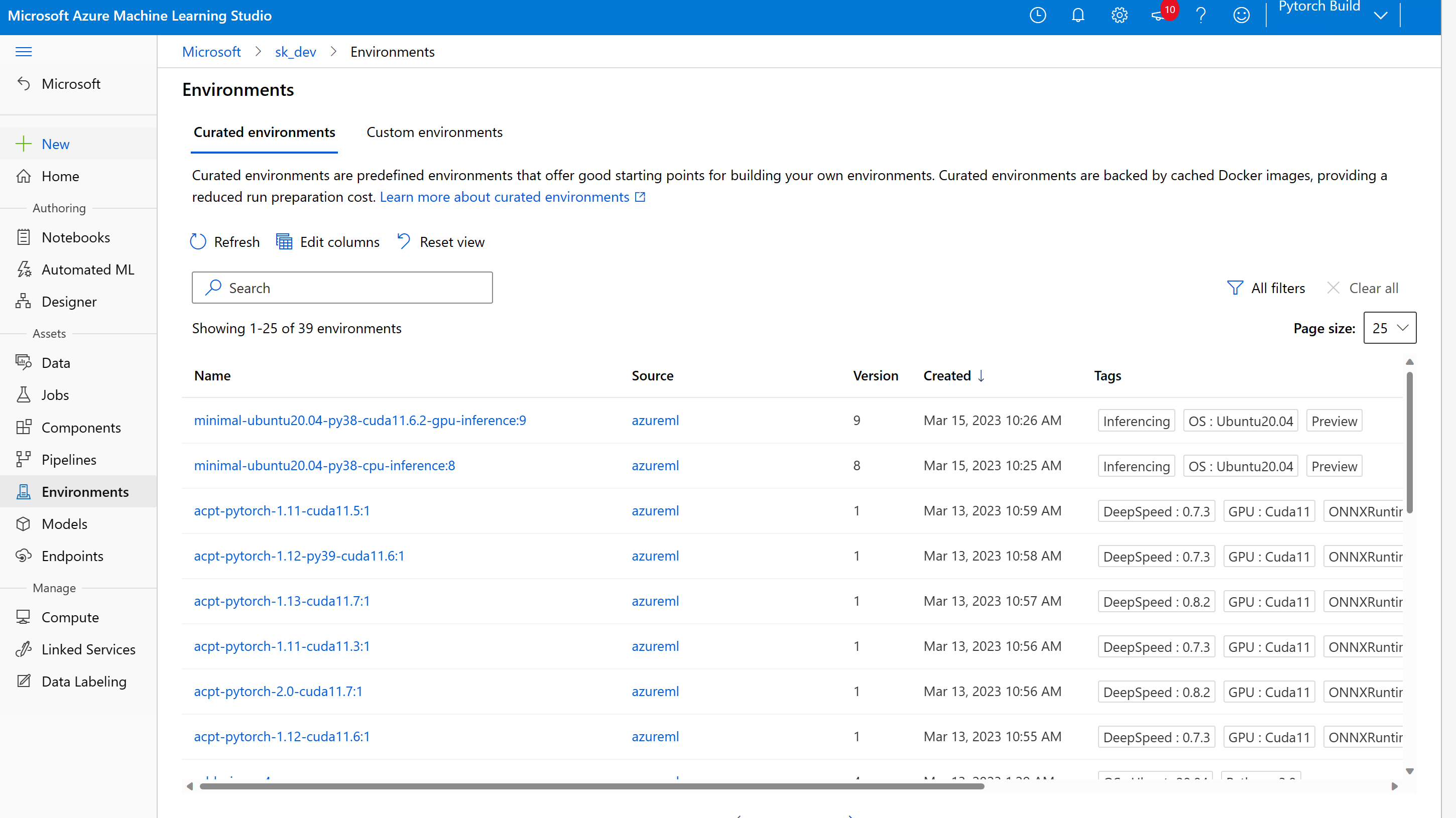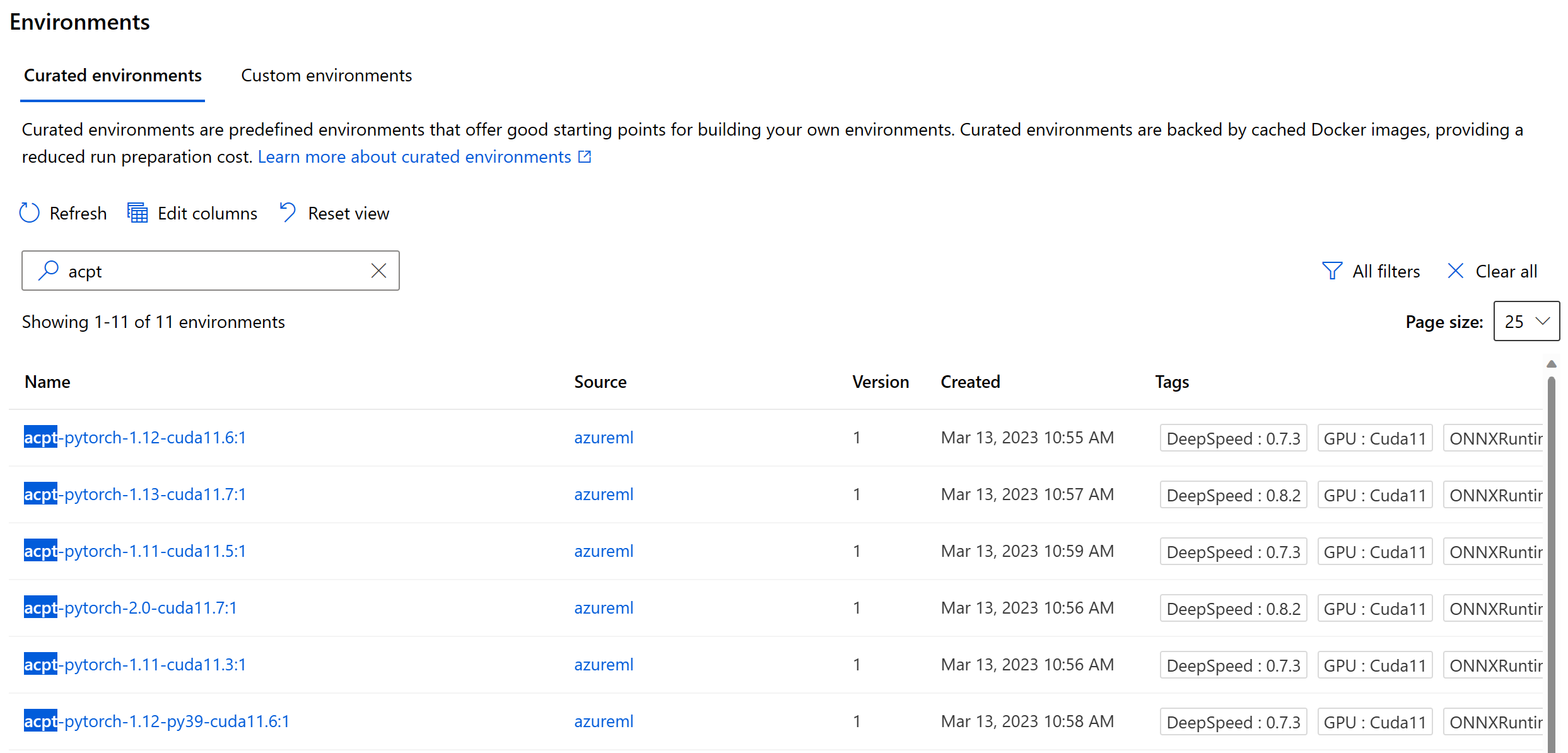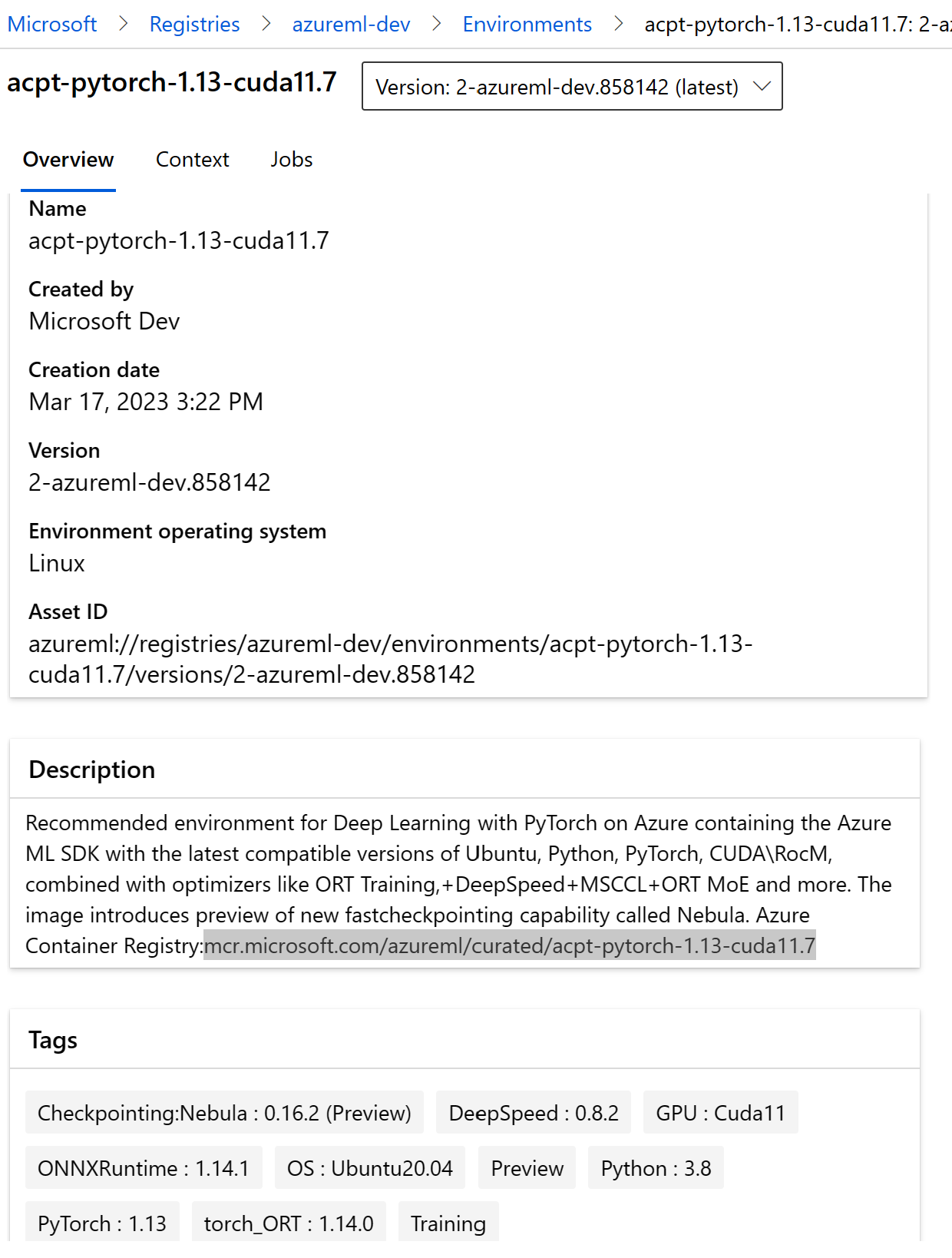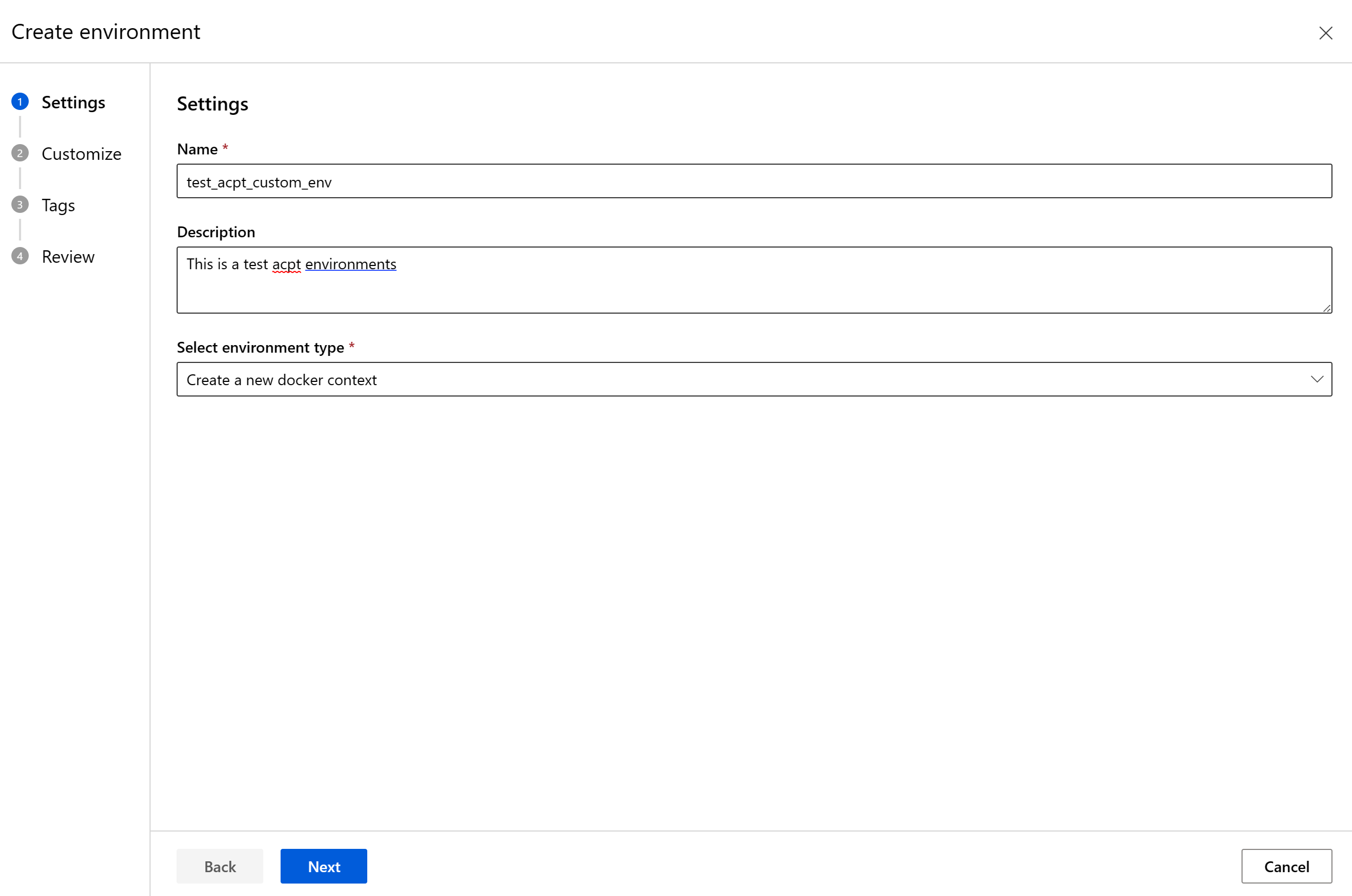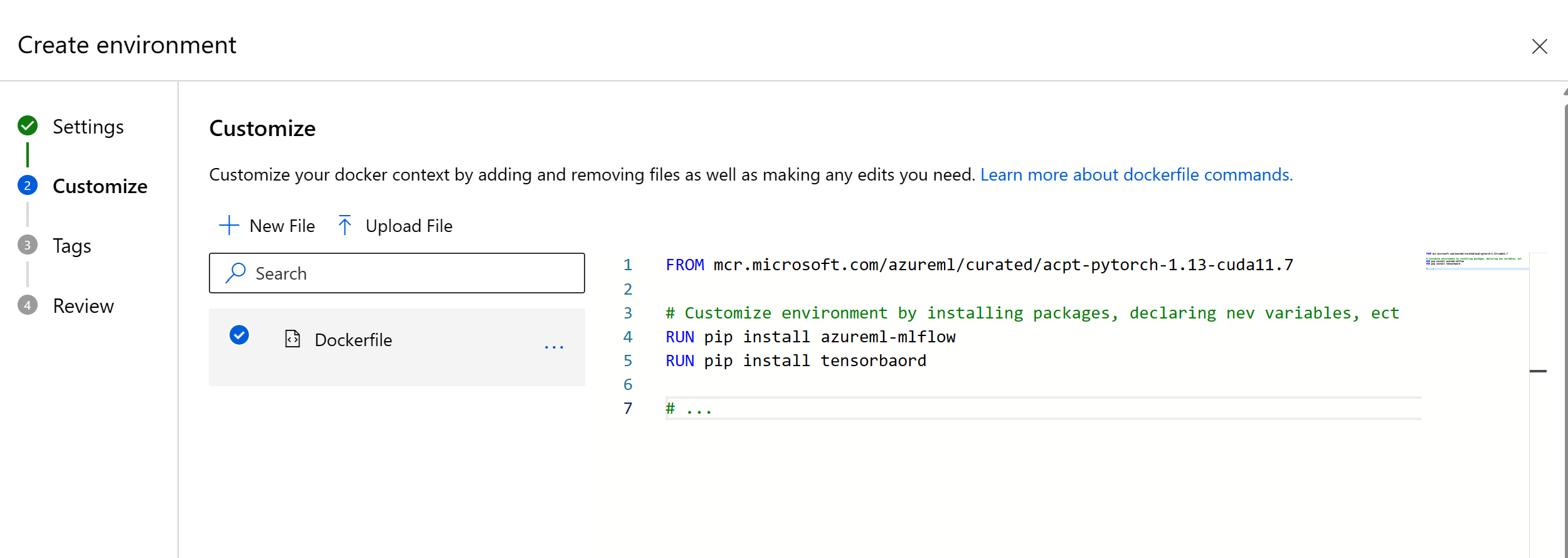Creare ambienti Azure Container per PyTorch (ACPT) curati personalizzati nello studio di Azure Machine Learning
Questo articolo illustra come creare un ambiente personalizzato in Azure Machine Learning. Gli ambienti personalizzati consentono di estendere gli ambienti curati e aggiungere trasformatori HUGGING Face (HF), set di dati o installare altri pacchetti esterni con Azure Machine Learning. Azure Machine Learning offre la creazione di un nuovo ambiente con contesto Docker contenente un ambiente curato ACPT come immagine di base e pacchetti aggiuntivi.
Prerequisiti
Prima di seguire la procedura descritta in questo articolo, assicurarsi di disporre dei prerequisiti seguenti:
- Una sottoscrizione di Azure. Se non si ha una sottoscrizione di Azure, creare un account gratuito prima di iniziare. Provare la versione gratuita o a pagamento di Azure Machine Learning.
- Un'area di lavoro di Azure Machine Learning. Se non è disponibile, seguire la procedura descritta nell'articolo Avvio rapido: Creare risorse dell'area di lavoro per crearne una.
Passare agli ambienti
Nello studio di Azure Machine Learningpassare alla sezione "Ambienti" selezionando l'opzione corrispondente.
Passare agli ambienti curati
Passare agli ambienti curati e cercare "acpt" per elencare tutti gli ambienti ACPT curati disponibili. Selezionando l'ambiente vengono visualizzati i relativi dettagli.
Ottenere i dettagli degli ambienti curati
Per creare un ambiente personalizzato, è necessario il repository di immagini Docker di base, disponibile nella sezione Descrizione come Registro Azure Container. Copiare il nome Registro Azure Container, che verrà usato in un secondo momento quando si crea un nuovo ambiente personalizzato.
Passare agli ambienti personalizzati
Tornare indietro e selezionare la scheda Ambienti personalizzati.
Creare ambienti personalizzati
Seleziona + Crea. Nella finestra "Crea ambiente" specificare un nome e una descrizione per l'ambiente, quindi selezionare Crea un nuovo contesto Docker nella sezione Selezionare il tipo di ambiente.
Incollare il nome dell'immagine Docker copiato in precedenza. Configurare l'ambiente dichiarando l'immagine di base e aggiungere eventuali variabili di ambiente da usare e i pacchetti da includere.
Esaminare le impostazioni dell'ambiente, aggiungere eventuali tag necessari e selezionare il pulsante Crea per creare l'ambiente personalizzato.
Ecco fatto! A questo punto è stato creato un ambiente personalizzato nello studio di Azure Machine Learning ed è possibile usarlo per eseguire i modelli di apprendimento automatico.
Passaggi successivi
- Altre informazioni sugli oggetti ambiente:
- Che cosa sono gli ambienti di Azure Machine Learning? .
- Altre informazioni sugli ambienti curati.
- Altre informazioni sul training di modelli in Azure Machine Learning.
- Informazioni di riferimento su Azure Container per PyTorch (ACPT)